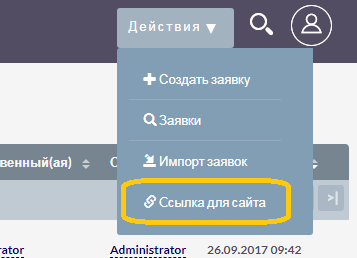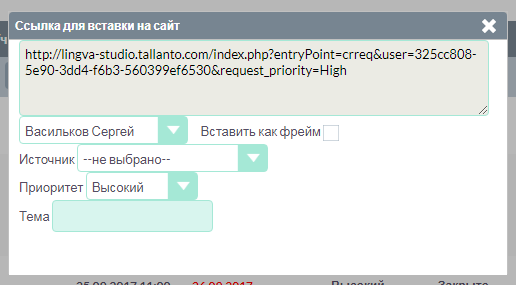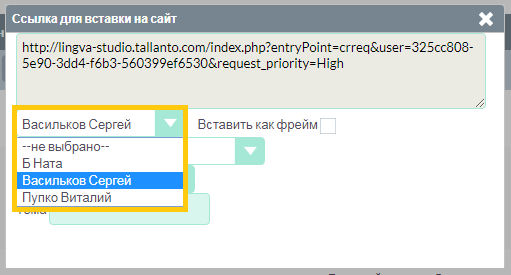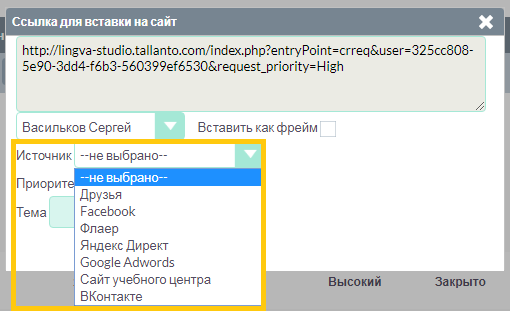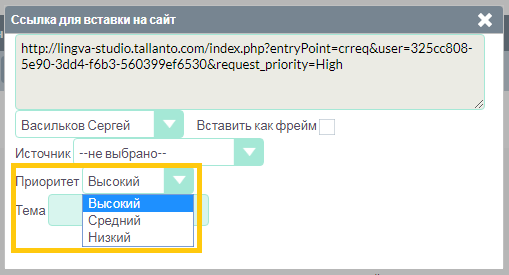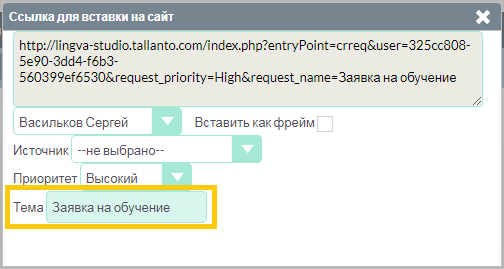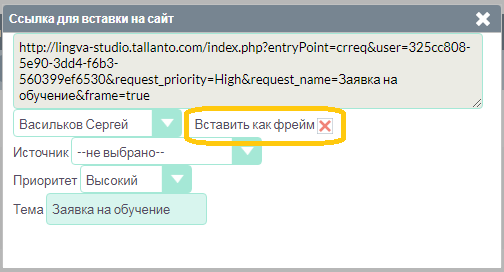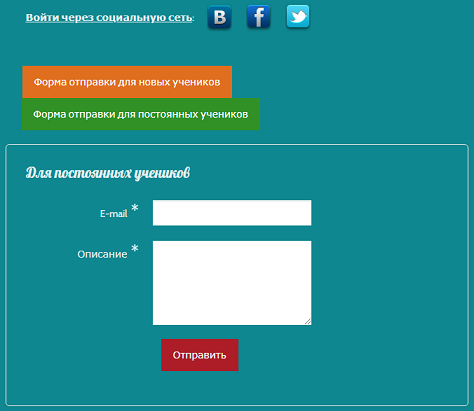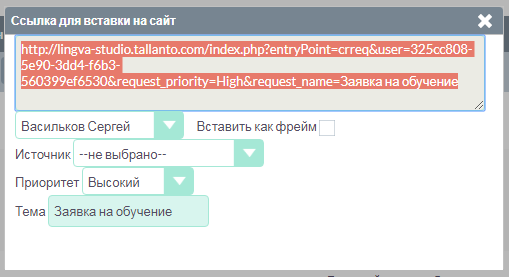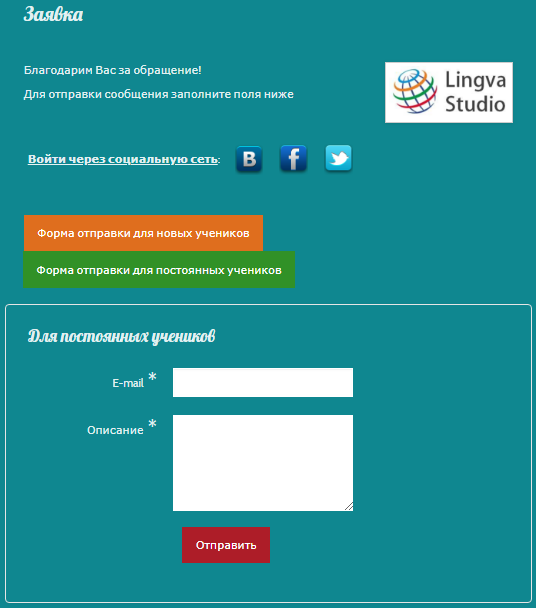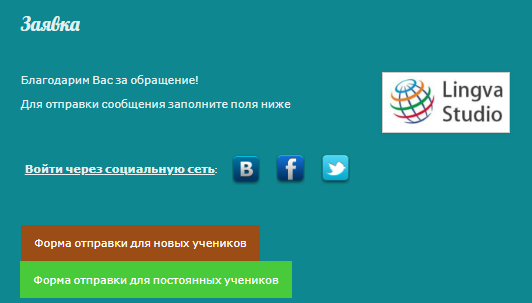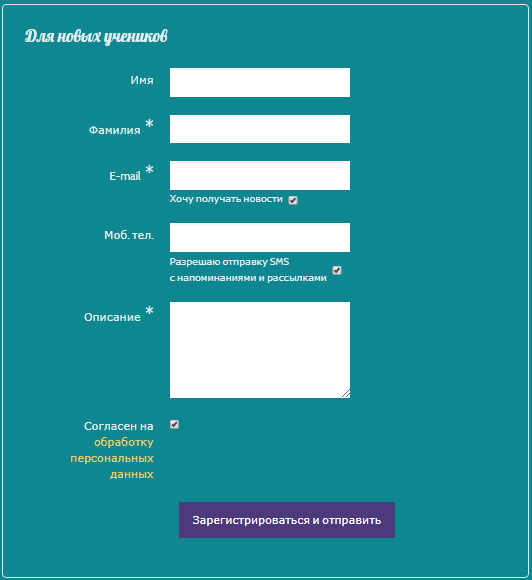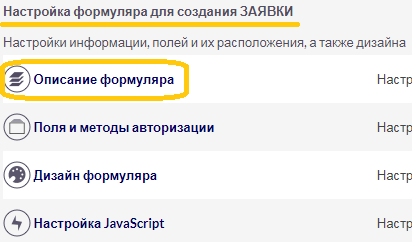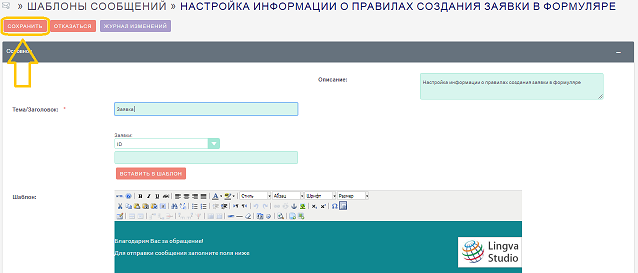Чтобы создать ссылку на формуляр заявки зайдите в модуль Заявки
В отменю Действия выберите Ссылка для сайта
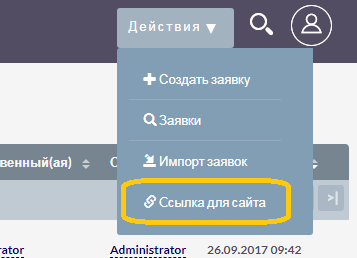
Откроется окно с ссылкой для сайта
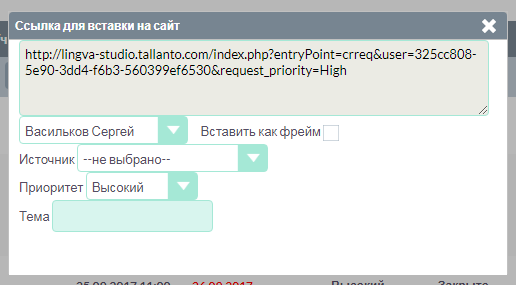
Вы можете:
1. Выбрать ответственного
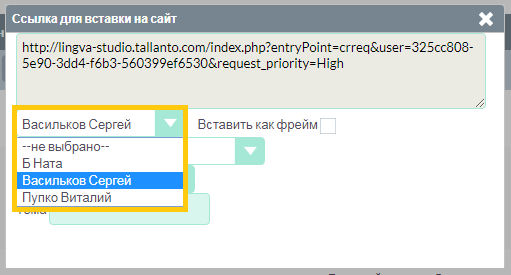
2. Выбрать источник (чтобы разместить эту ссылку на разных сайтах)
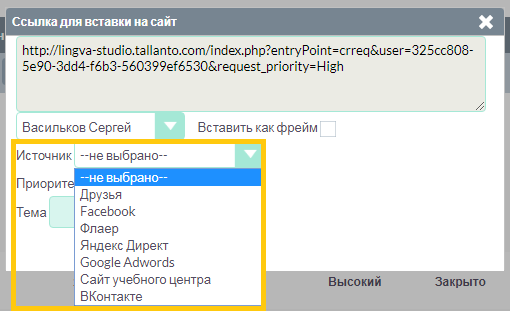
3. Установить приоритет. Вы можете установить разные типы заявок на одном или нескольких сайтах. Например, одна ссылка для обратного звонка – приоритет высокий, вторая ссылка для отправки заявки на обучение – средний приоритет и т.д.)
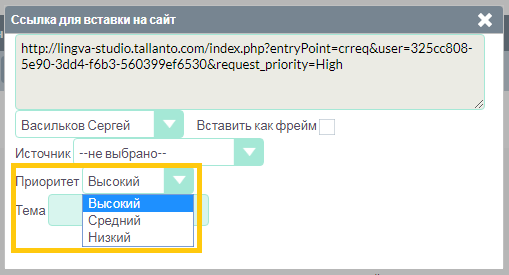
4. Добавить тему
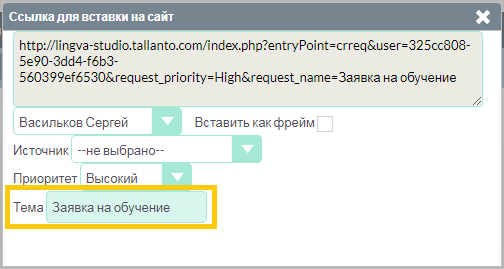
5. Вставить ссылку как фрейм. Чтобы выложить форму регистрации на странице вашего сайта (без перехода по нажатию ссылки на новую страницу), в окне Ссылка для вставки на сайт поставьте отметку в поле Вставить как фрейм
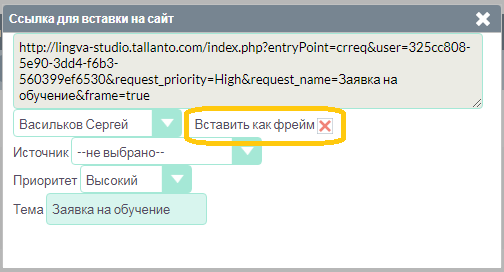
При включении опции Вставить как фрейм форма будет содержать только основные поля анкеты и кнопки, без описания занятия (группы) и логотипа: такой вариант отображения более компактный и лучше смотрится на сайте. Форму для фрейма можно использовать и при регистрации с переходом по ссылке на новую страницу.
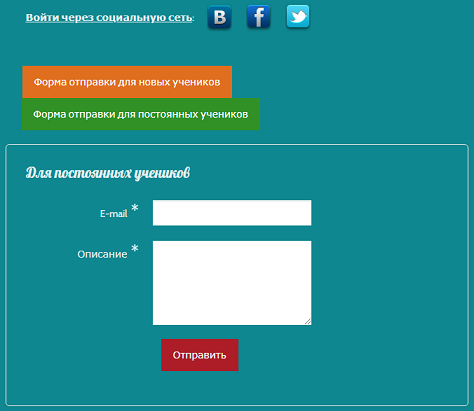
Чтобы разместить ссылку на сайте, выделите и скопируйте сгенерированную ссылку.
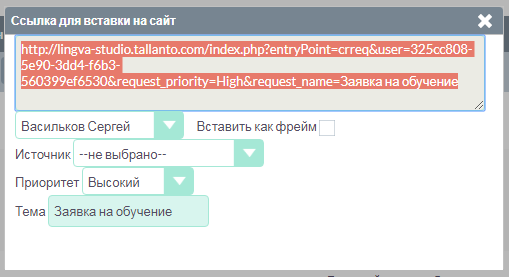
Сохраните ее в блокнот/Word для дальнейшей работы или вставьте ссылку на сайт.
Смотрите статью Как красиво выложить форму для записи на сайт
Для постоянных учеников форма будет выглядеть так:
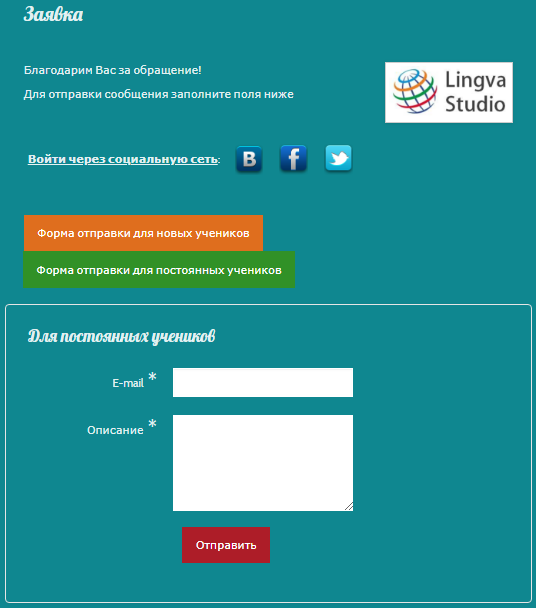
Для новых учеников форма будет выглядеть так:
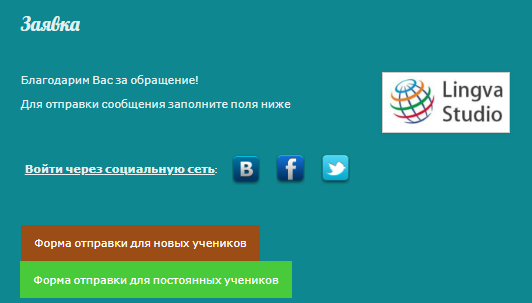
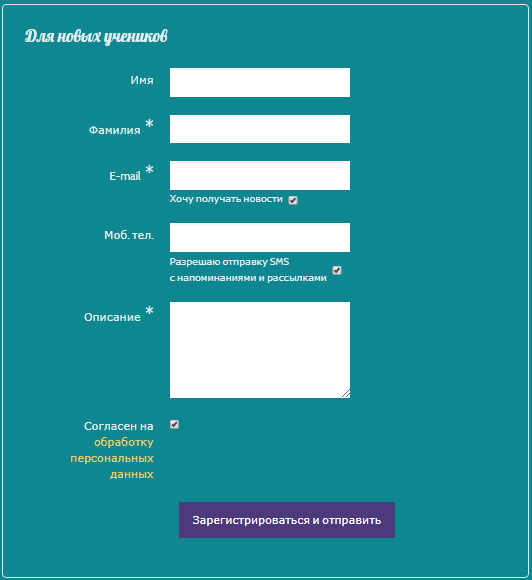
Вы можете изменить описание формуляра. Перейдите в раздел Администрирование >> Настройка формуляров для записи и браузерных сообщений >> Настройка формуляра для создания ЗАЯВКИ >> Описание формуляра
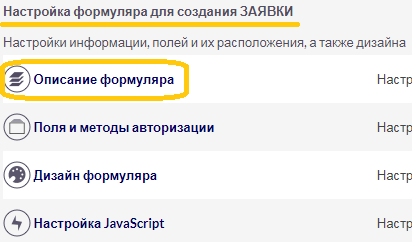
Заполните поля и нажмите Сохранить
Как настроить поля формуляра, читайте тут → Настройка формуляров для записи и браузерных сообщений